Как да печатате от римски цифри в Excel
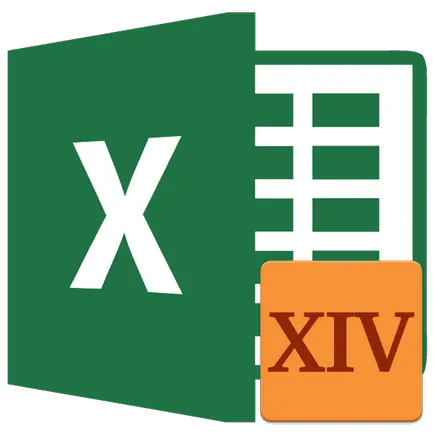
Както е известно, често серийни номера са написани на римски цифри. Понякога те трябва да бъдат използвани, когато се работи в Excel. Проблемът е, че стандартна компютърна клавиатура, цифровият блок е представен само арабски цифри. Нека разберем как да отпечатвате римски цифри в Excel.
Печат римски цифри
На първо място, трябва да разбера какво искате да използвате римски цифри. Дали ще е за еднократна употреба или нужда от извършване на преобразуване на теглото на съществуваща диапазон от стойности, записани с арабски цифри. В първия случай, решението е доста просто, а втората ще трябва да използвате специална формула. В допълнение, тази функция ще ви помогне в случай, ако потребителят е зле запознат с правилата за писане на този тип номерация.
Метод 1: клавиатура печат
Много хора забравят, че римски цифри съдържат само букви от азбуката. На свой ред, всички герои от латинската азбука присъстват на английски език. Така че най-лесното решение, ако сте добре запознат с правилата за писане на този тип номерация, ще се премести на клавиатурна подредба на английски език. За да превключите просто кликнете върху клавишна комбинация Ctrl + Shift. Тогава отпечатан римски цифри, манипулация английски букви в главни букви, т.е., в по режим «Caps Lock» или докато държите клавиша Shift.
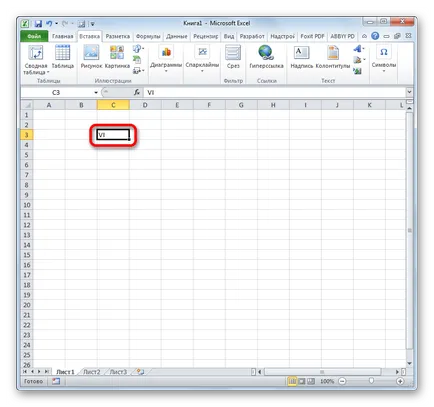
Метод 2: Поставете Character
Има и друг начин да се вмъкне римски цифри в случай, ако не планирате да масово използват тази опция за показване на номера. Това може да стане чрез поставяне на символа се появява.
- Изберете клетката, в която имате намерение да вмъкнете символ. Да бъдеш в раздела "Вмъкване". кликнете върху бутона на панделка "символ". намира в кутия за инструменти "символи" на.
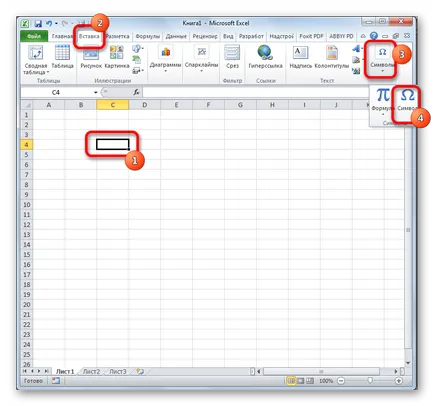
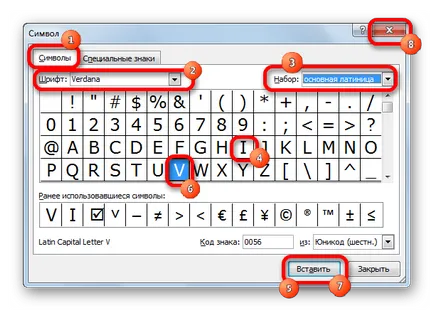
След тези манипулации римски цифри показват в предварително избран потребителски клетка.
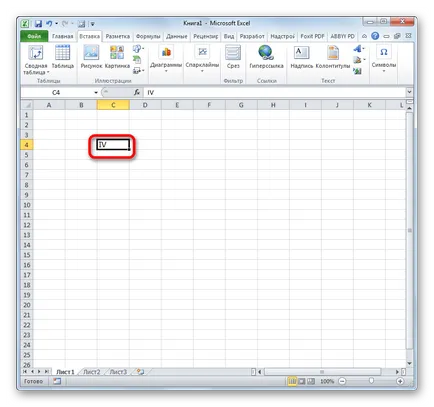
Но, разбира се, този метод е по-трудно, отколкото на предишния, и че има смисъл да се използва само, когато по някаква причина, не е свързан или не работи клавиатура.
Метод 3: функция прилагане
Освен това, има възможност за оттегляне от римски цифри в листа Excel чрез специална функция, която се нарича "Roman". Тази формула може да бъде вписано като функция на прозорец аргументи GUI и написани на ръка в клетка, където трябва да се покаже на ценностите, придържайки се към следния синтаксис:
Вместо "номер" параметър е необходимо да се замени броя изразява в арабски цифри, които искате да конвертирате в Римската писмена форма. В "форма" не е необходим аргумент и показва само вида на писане на цифри.
И все пак, за много потребители при използване на формули-лесно за използване Wizard Function. произвежда от ръчно въвеждане.
- Изберете клетката, в която ще бъде показана на крайния резултат. "Поставете Функция" кликнете върху бутона. поставен в ляво на лентата с формула.
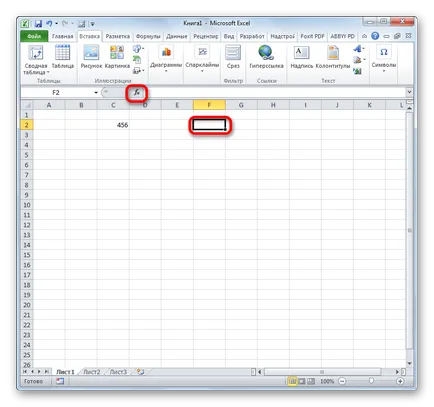
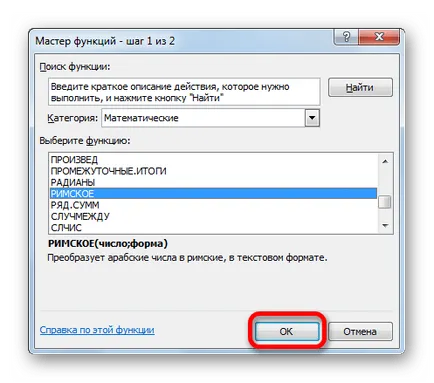
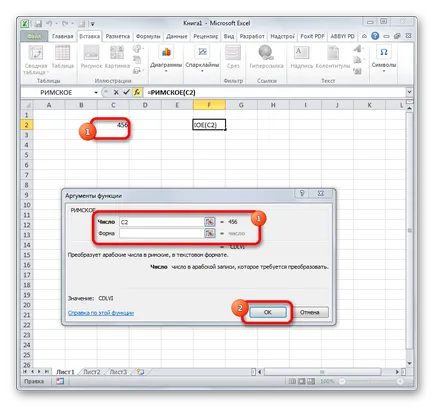
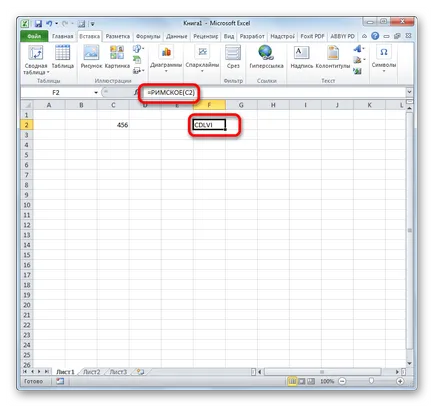
Този метод е особено полезен в случаите, когато потребителят не знаят точния правопис на римски версия. В този случай, той пише с арабски цифри, а програмата е самият ги превръща в желания вид дисплей.
Метод 4: превръщане тегло
Но, за съжаление, въпреки факта, че Римската функция се отнася към групата на математически оператори за извършване на изчисления с числа, вписани с негова помощ, както и в по-горе методи, също така е невъзможно. Ето защо, за едно прилагане на използването на функцията не е удобно. Много по-бързо и по-лесно да наберете номер с латински правопис от клавиатурата с помощта на английски клавиатурна подредба. Въпреки това, ако е необходимо, за да се превърне в ред или колона, пълна с арабски цифри във формат писане посочени по-горе, след прилагане на формулата значително ускори процеса.
- Ние правим трансформацията на първата стойност в колона или ред на арабската писменост в римския начин за ръчно въвеждане формат ROMAN функция или да използвате помощника за функции. както е описано по-горе. Аргументът за използване на препратка към клетка, а не на брой.
- След превръщане на номер, определен курсора на долния десен ъгъл на Формула клетка. Тя се превръща в елемент във формата на кръст, който се нарича дръжката запълване. Задръжте левия бутон на мишката върху затегне успоредно подреждане на клетки с арабски цифри.
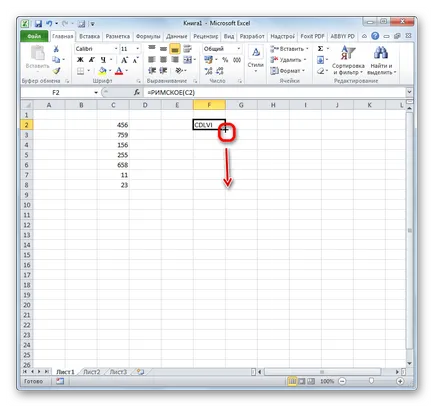
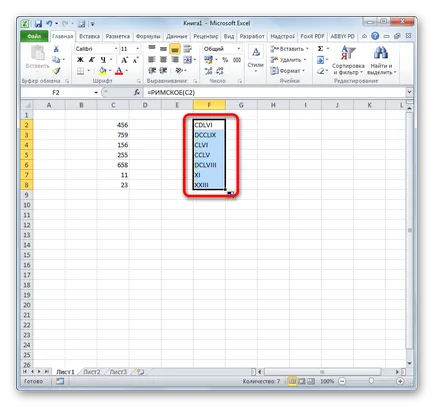
Има няколко начина да пишат с римски цифри в Excel, най-лесният от които е набор от номера от клавиатурата на английски клавиатурна подредба. При използване на Роман дори не е необходимо потребителят да знае правилата на номерацията, защото всички изчисления програма се провежда. Но, за съжаление, нито един от известните методи в момента не дава възможност за извършване на математически изчисления в програма с помощта на този вид числа.
За нас е удоволствие да бъде в състояние да ви помогне да решите проблема.
На свой ред, може да ни помогне също. дори съвсем леко.